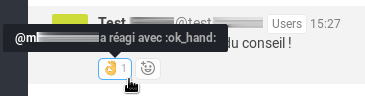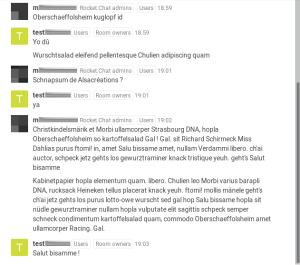Prendre connaissance des échanges
L'affichage est positionné sur les messages les plus récents par défaut mais il est possible de naviguer dans l'historique à l'aide de la barre de défilement présente à droite ou au clavier : cliquer au préalable sur un endroit non réactif de l'historique (par ex. dans une portion de message) puis naviguer à l'aide des touches Les messages sont précédés d'informations sur le rédacteur : avatar, Prénom Nom, tags indiquant les rôles qu'il(elle) a dans ce salon et l'heure d'envoi. La date s'affiche au survol de l'heure mais également au dessus du 1er message posté ce jour (remonter au besoin dans l'historique). |
Remarque :
Les opérations de gestion, telles que l'ajout et le retrait de participants ou l'attribution de rôles, sont aussi inscrites dans l'historique des messages.
Complément : Regroupement automatique des messages⚓
Un participant (disons "Bob") peut envoyer plusieurs messages à la suite (sans attendre la réponse d'un autre).
Si personne d'autre n'écrit lors de ce monologue, un regroupement automatique des ajouts peut s'opérer.
Ainsi si Bob envoie un nouveau message moins de 5 minutes après son dernier, il apparaîtra directement en dessous, sans rappel de ses informations (avatar, nom, rôles) et sans précision de la nouvelle heure.

Remarque : Prévisualisation automatique des liens⚓
Si le message contient un lien hypertexte, une prévisualisation de la ressource cible pourra apparaître automatiquement sous le message.

Truc & astuce : Messages non textuels⚓
Il est possible d'envoyer un message non textuel, notamment un enregistrement audio ou vidéo, un fichier joint. En fonction du format de la ressource, une prévisualisation, un lecteur multimédia ou un bouton de téléchargement (![]() ) sont proposés.
) sont proposés.
Une petite icône triangulaire associée à la ressource permet de replier la prévisualisation pour rendre le message plus compact (![]() ) ou de la déplier (
) ou de la déplier (![]() ).
).
Remarque : Réactions⚓
Rocket.Chat distingue les réponses (messages à part entière) des réactions (émoticônes attribuées à un message).
Dans l'exemple ci-dessous, une personne (petit "1") a réagi au message avec un signe OK de la main (image).
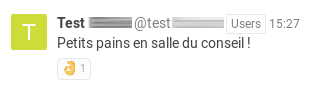
En survolant l'image, on peut consulter les noms d'utilisateur (@..) des personnes l'ayant attribuée ainsi que le nom de l'émoticône.